PPT將文本框中的文字分欄的方法
時間:2023-04-11 11:30:47作者:極光下載站人氣:1076
PPT是一款功能十分豐富的幻燈片編輯程序,在該程序中,我們可以根據自己的需求對幻燈片內容進行編輯,例如添加文本框、動畫效果以及圖表等,除此之外我們還可以對插入的文本框進行各種設置。當文本框中的內容過多時,為了方便查看,我們可以選擇將文本框中的內容進行分欄操作,也就是在設置形狀格式的窗格中打開文本框選項,再打開分欄選項,在分欄頁面中對分欄數量以及間距進行設置,最后點擊確定即可。有的小伙伴可能不清楚具體的操作方法,接下來小編就來和大家分享一下PPT將文本框中的文字分欄的方法。
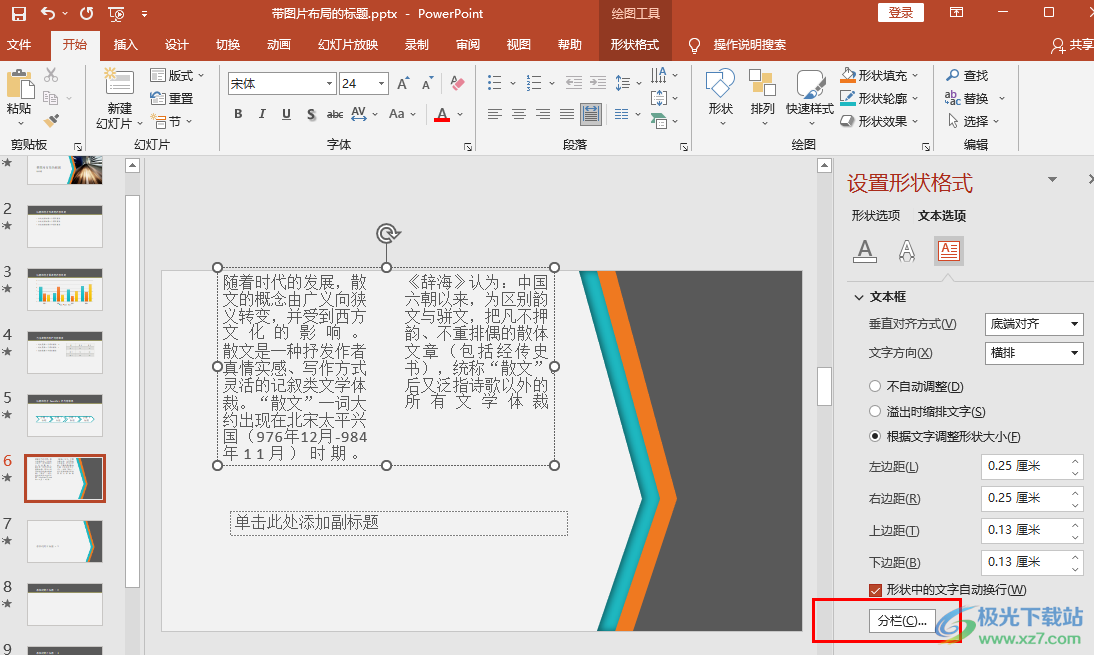
方法步驟
1、第一步,我們先在電腦中找到一個演示文稿,然后右鍵單擊選擇“打開方式”,再在打開方式的列表中點擊“powerpoint”選項
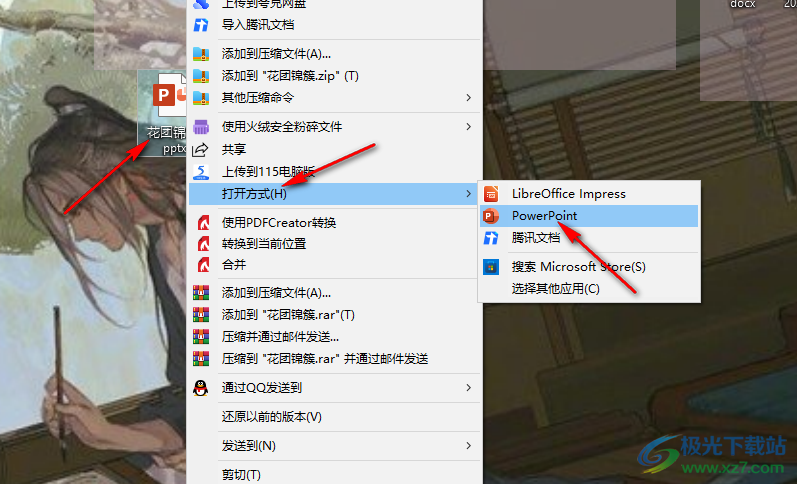
2、第二步,進入PPT頁面之后,我們在PPT頁面中先點擊打開“插入”工具,然后在子工具欄中點擊打開“文本框”選項
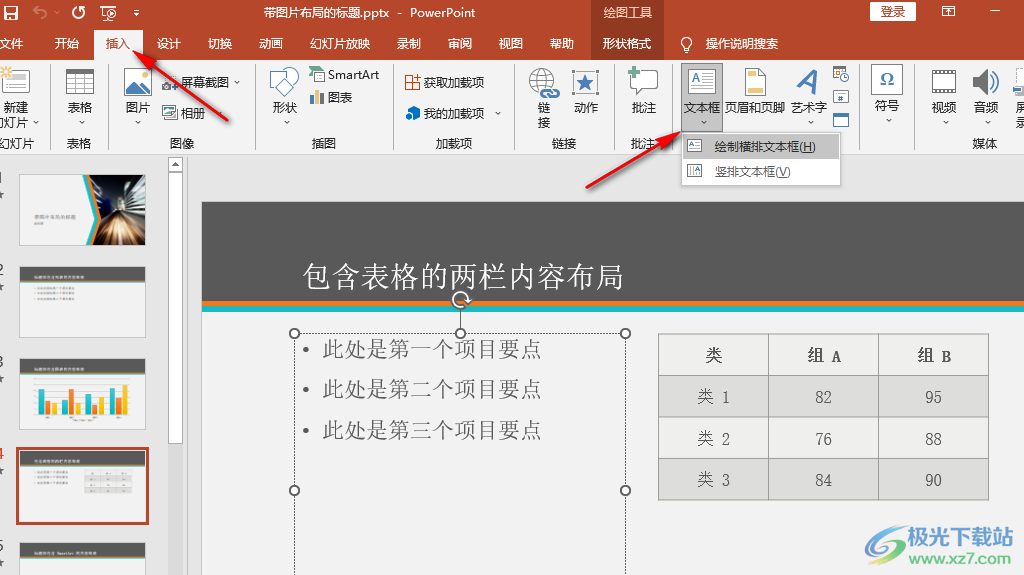
3、第三步,我們將文本框插入幻燈片中,調整好文本框的位置并輸入自己準備好的內容,接著右鍵單擊選擇“設置形狀格式”選項
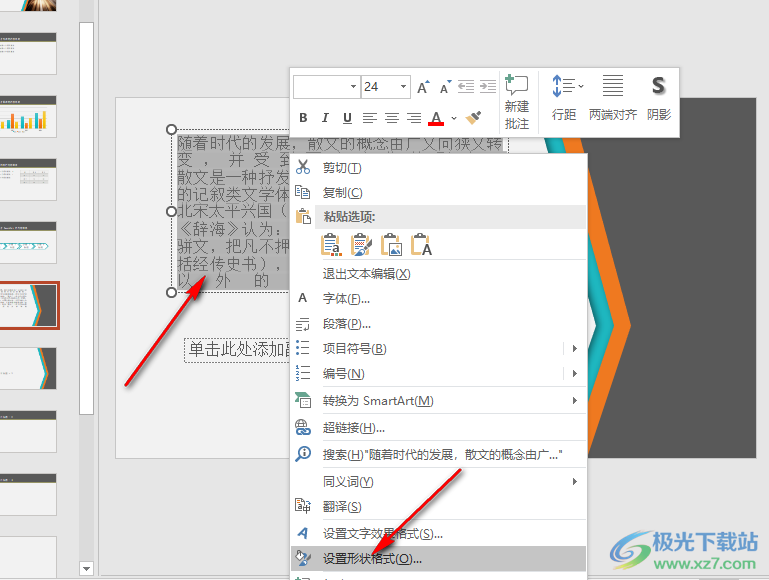
4、第四步,打開設置形狀格式窗格之后,我們在右側的窗格中依次打開“文本選項”、“文本框”圖標,然后在文本框頁面中找到“分欄”選項,點擊打開該選項
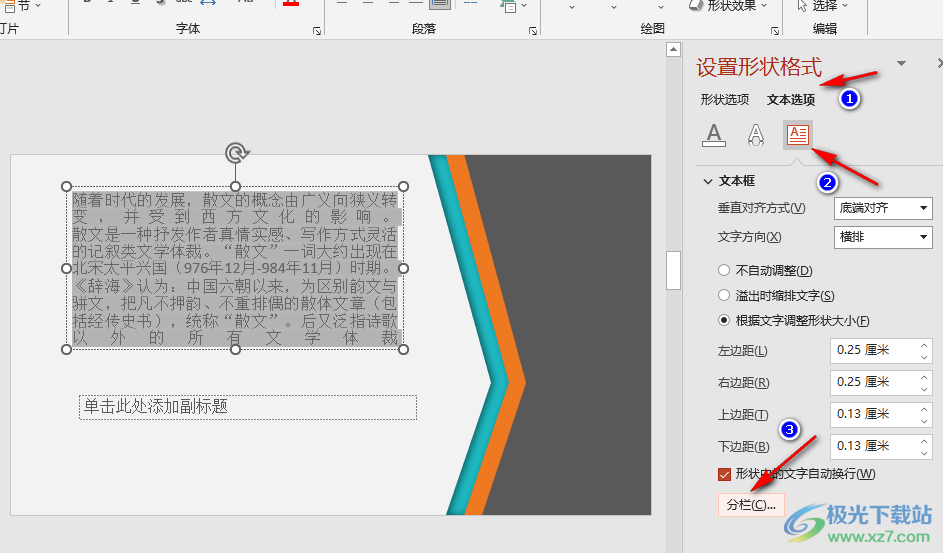
5、第五步,進入分欄頁面之后,我們在該頁面中輸入分欄數量以及間隔距離,最后點擊“確定”選項即可,這里需要注意的是間距的框內是需要輸入“1-40”之間的數值的,如果是“0”則分欄效果不明顯
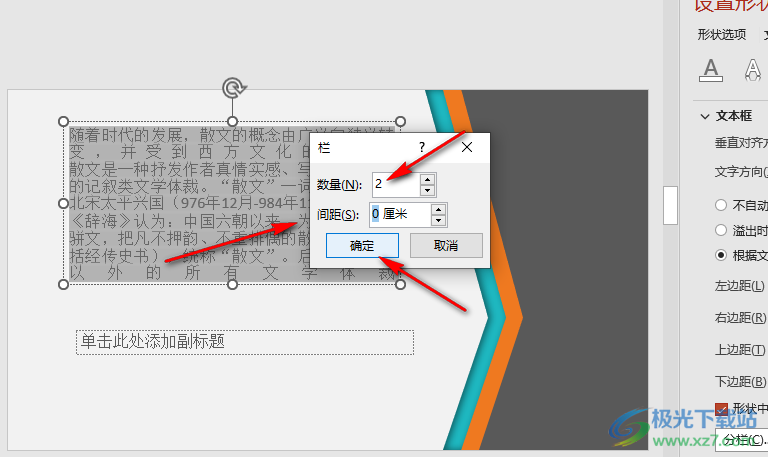
6、第六步,完成分欄設置之后,我們在幻燈片頁面中就能看到分欄成功之后的效果了
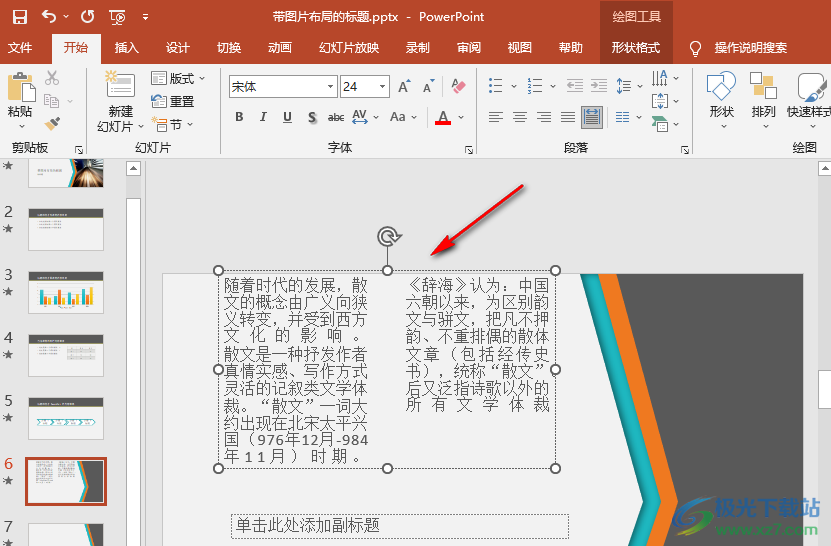
以上就是小編整理總結出的關于PPT將文本框中的文字分欄的方法,我們用PPT打開一個演示文稿,然后選中需要分欄的文本框,右鍵單擊該文本框打開設置形狀格式窗格,在窗格頁面中打開文本框圖標,再打開“分欄”工具,接著在分欄頁面中輸入分欄數量以及間距,最后點擊確定選項即可,感興趣的小伙伴快去試試吧。

大小:60.68 MB版本:1.1.2.0環境:WinXP, Win7, Win10
- 進入下載
相關推薦
相關下載
熱門閱覽
- 1百度網盤分享密碼暴力破解方法,怎么破解百度網盤加密鏈接
- 2keyshot6破解安裝步驟-keyshot6破解安裝教程
- 3apktool手機版使用教程-apktool使用方法
- 4mac版steam怎么設置中文 steam mac版設置中文教程
- 5抖音推薦怎么設置頁面?抖音推薦界面重新設置教程
- 6電腦怎么開啟VT 如何開啟VT的詳細教程!
- 7掌上英雄聯盟怎么注銷賬號?掌上英雄聯盟怎么退出登錄
- 8rar文件怎么打開?如何打開rar格式文件
- 9掌上wegame怎么查別人戰績?掌上wegame怎么看別人英雄聯盟戰績
- 10qq郵箱格式怎么寫?qq郵箱格式是什么樣的以及注冊英文郵箱的方法
- 11怎么安裝會聲會影x7?會聲會影x7安裝教程
- 12Word文檔中輕松實現兩行對齊?word文檔兩行文字怎么對齊?
網友評論